Windowsのフォーマットとデータ消去ソフトを使ったハードディスクからデータを読み出せるのか試してみた
パソコンを処分する際、ハードディスクなどにあるデータ消去はユーザーの責任で行う事になっています。
Windowsの一般的なフォーマットをすれば消えた感じがしますが、「フォーマットだけだと不十分で他人にデータを読まれてしまう可能性が高い」と以前から言われています。
そこで今回はフォーマットだけだとデータが読み出せるのか、データ消去ソフトを使ってフォーマットしたらどうなるかを試してみました。
結論からですが、Windowsのフォーマットでもデータ消去ソフトでもちゃんとデータ消去を行えば「まず読み出せない状態になる」事が分かりました。
フォーマットしたハードディスクはファイル復活ソフトからどう見えるのか、実際に試した結果をまとめてみました。
フォーマットの方法と読み出せるかどうかの確認方法
今回は以下の方法でフォーマットしたハードディスクでデータが再度読み出せるか試しています。
- Windowsでフォーマット(クイックフォーマットにチェックを入れた)した場合
- Windowsでフォーマット(クイックフォーマットのチェックを外した)した場合
- データ消去ソフトで消去した場合
3つめのデータ消去ソフトはリネットジャパンに回収依頼したユーザー向けに無料提供されている物を使っています。
色々と消去ソフトはあるのですが、今回はインストールも不要だったりちょうど申し込んだタイミングだった事や、タダで使えて操作も手軽なのでちょうどいいや、という所で選びました。
市販ソフトも同じ様な消去をしているので参考としてはちょうどいいかと思います。
【国認定】不用PCの宅配便回収<リネットジャパン>またファイルが確認出来るか、使えるデータとして戻せるかは「EaseUS Data Recovery Wizard」でチェックしました。
操作が
- 復活させたいデータのあるドライブを選び「スキャン」ボタンを押す
- スキャン結果から復活させたいデータを選ぶ
- 「リカバリー」ボタンを押す
ととても簡単な事と、もし2で何も出てこなければ復活は不可能と分かりやすいのが選んだ理由です。
データはこんな感じに存在しているEドライブをサンプルにしています。
という事でフォーマットを順番に試していきます。
Windowsでクイックフォーマットした場合
先に結論書いちゃいますが、このフォーマットだけで廃棄したら絶対ダメですよ?丸見えですからね?
やり方は先程のエクスプローラーでフォーマットしたいドライブの上で右クリック、フォーマットを選択したら出てくる下の画面でそのまま「開始」のボタンを押すだけです。
「クイックフォーマット」と言うだけありデータ消去はすぐ終わります。当然エクスプローラー上でデータは消えています。
ではEaseUS Data Recovery Wizardでデータが読み出せるかの確認です。
ご覧の通り、全てのファイルがしっかり確認出来ます(当然このままリカバリーも可能です)。
クイックフォーマットは例えると書類が入ったファイルのインデックスシートだけ捨てた状態です。なので中の書類(=データ)はそのまま、という事になります。
データ泥棒からしたらいいカモですね。
Windowsのフォーマット(クイックフォーマットのチェックを外した)した場合
次にクイックではないフォーマット、言うなれば一般的なフォーマットをした場合です。
やり方は先程のエクスプローラーでフォーマットしたいドライブの上で右クリック、フォーマットを選択したら出てくる下の画面で「クイックフォーマット」のチェックを外してから「開始」のボタンを押します。
クイックフォーマットより時間が掛かります。容量にもよりますが2TBでも一晩以上かかる事も。こちらも当然データは消えています。
ではEaseUS Data Recovery Wizardでデータが読み出せるかの確認です。
「これで復元できます!」と言いたかった所ですが、見事に何も出てきません。無事にファイルは消えていて、復活させることは出来ませんでした。
なので基本的にはWindowsのフォーマットだけで十分だと判断しています。
なんですけど専門業者ならデータ復活は可能です。ただしチェックだけでも万単位の費用がかかったりと高いので「入手した奴はそこまでするか?」という疑問符は付きます。(過去、それで諦めたデータもあります)。
またデータ復旧ソフトを買った個人がいるかもしれませんが、そういったソフトは専門の物なのでかなり高価です。やはり「そこまでするか?」という疑問符が付きます。
なので万が一にでも外部に出たらまずいデータ、例えば個人情報を含む様な機密データを扱っていたハードディスクの場合はWindowsのフォーマット以上の事をした方が安心でしょう。
データ消去ソフトで消去した場合
専用ソフトでフォーマットした場合です。
ここで試しているリネットジャパンのソフトは回収を申し込んだ後、マイページからダウンロード出来ます。
ダウンロード後に実行するだけで自動で再起動して全部のデータを削除してくれます。操作はとてもお手軽ですが、パソコン廃棄用なので外付けのハードディスク等には使えません。
一応消去動作自体は他のソフトと大差ないのでサンプルとして使っています。
消去した後のハードディスクを他のパソコンにUSBで接続、ファイルを確認出来るかチェックしてみました。
そしたら初期化されているのでWindowsからハードディスクとしてちゃんと認識されませんし、ファイル復活ソフトでも何もファイルは出てきませんでした。
という事で専用ソフトを使って消した場合、よりしっかりと消える事が確認出来ました。
もう少し掘り下げた内容を「リネットジャパン提供のデータ消去ソフトでフォーマットする方法」にまとめています。
データ消去にかかった時間
実際に消去するのにかかった時間は以下となりました。Windowsのフォーマットと時間は余り変わりません。
- 11:12 実行ボタンを押す→再起動かかる→消去開始
- 11:15 2%(3分で2%なので150分位?)
- 11:17 5%(5分で5%なので100分位?)
- 11:24 11%(12分で11%なので2時間はかからない)
- 11:32 20%(20分で1/5なのでやはり100分位の模様)
- 11:46 33%
- 12:12 57%(1時間経過、やはり100分程度っぽい)
- 12:24 66%
- 12:41 80%
- 12:57 90%
- 13:16 100%(2時間近く掛かった。時間伸びた。)
まとめ
という事でまとめます。
- Windowsのクイックフォーマットは信用してはいけない
- Windowsの通常フォーマットは想像以上にしっかり消えるが完璧では無い
- データ消去ソフトならよりしっかり消える
という結論です。
本当にデータ漏洩を防ぎたいなら破壊するのが一番です。ですが物理的に壊してしまうので、本当に捨てるしか無くなります。
ですがまだハードディスクとして使える物をただ捨てるのも勿体なくないですか?フォーマットを始めとしたデータを消去したハードディスクは再利用が出来ます。
安全に再利用するならしっかりとフォーマットしてから使いましょう。
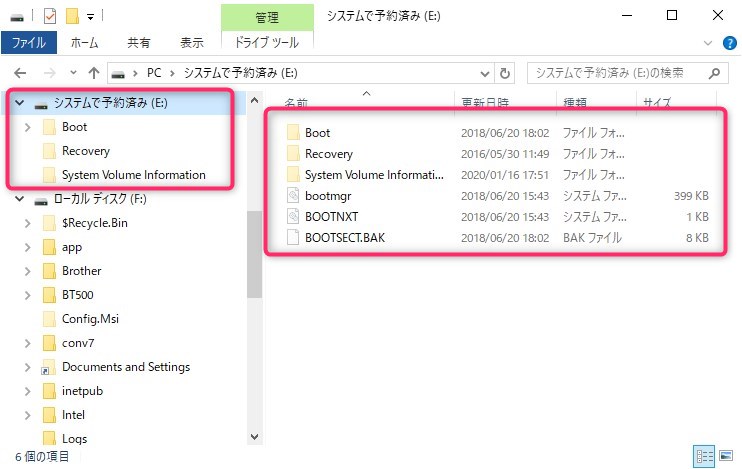
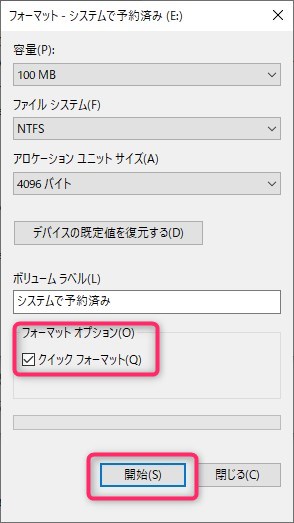


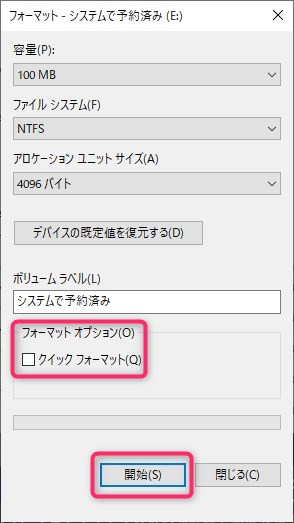
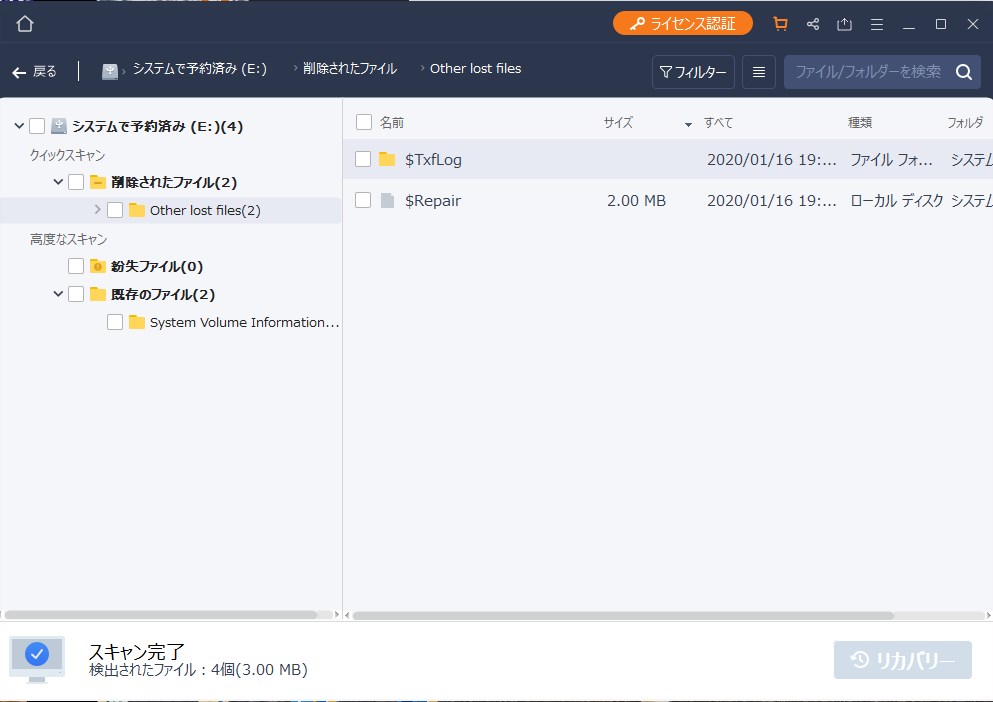

 https://collatio-pc.com/renetjapan-data-erase/
https://collatio-pc.com/renetjapan-data-erase/








ディスカッション
コメント一覧
まだ、コメントがありません